كيفية إصلاح CapCut Reverse لا يعمل

هناك العديد من الأسباب التي قد تجعلك تحب التصوير والمونتاج. يمكنك تصوير الأماكن التي زرتها والأشخاص الذين تحبهم والتقاط أي لحظة خاصة ترغب فيها
برامج وتطبيقات مختلفة ، وأحيانًا تكون هناك مشكلات مختلفة إذا أراد المستخدم إزالتها. خاصة بالنسبة لأولئك الذين يمارسون استخدام أنظمة تشغيل جديدة مثل Windows 8 ، يصبح الأمر أكثر إرباكًا ومزعجًا. لأنه ربما ، بالإضافة إلى الطريقة الأكثر شيوعًا هي "لوحة التحكم" ، هناك العديد من الطرق الأخرى ، وهي أيضًا فعالة جدًا.
بخلاف أنظمة التشغيل السابقة ، مع نظام التشغيل Windows 8 أو Windows 8.1 ، يتوفر للمستخدمين المزيد من الخيارات ليتمكنوا من إزالة وإزالة البرامج والتطبيقات التي لم تعد هناك حاجة إليها على أجهزة الكمبيوتر الخاصة بهم.
هذه هي الطريقة الأكثر شيوعًا والأكثر شيوعًا التي يعرفها أي مستخدم ويكون قادرًا على التعامل معها. على Windows 8 ، يعمل هذا أيضًا ، ولكن لا ينطبق على البرامج والتطبيقات الحديثة (التطبيقات والأدوات المساعدة المثبتة من خلال متجر Windows).
كيف تفعل ذلك:
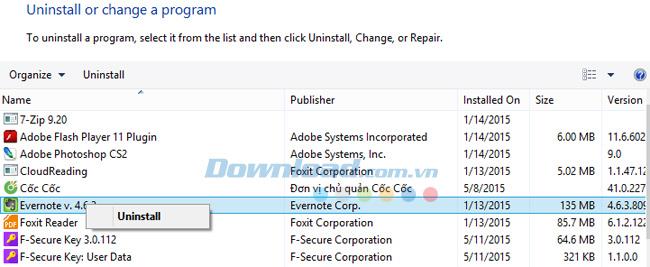
تقوم معظم البرامج لأجهزة الكمبيوتر التي بعد التثبيت تلقائيًا بإنشاء ملف يسمى Uninstall.exe. وإذا لم تتمكن من إزالة البرنامج باستخدام "لوحة التحكم" ، فهذه هي الطريقة التالية التي يمكنك من خلالها إزالة هؤلاء الأشخاص العنيدين. في بعض الأحيان يتم عرض هذه الملفات مباشرة على سطح المكتب ، ولكن في بعض الأحيان يتم وضعها في دليل تثبيت البرنامج.
كيف تفعل ذلك:
انقر نقرًا مزدوجًا فوق ملف Uninstall.exe لإزالته. هناك أيضًا حالات لا يمكن العثور عليها ، لا يوجد ملف بهذا الاسم مرتبط بالبرنامج المراد حذفه. يجب الانتباه إلى البحث عن ملفات بأسماء مثل: uninst / uninst.exe أو unwise / unwise.exe ، أو الوصول إلى الملفات النصية المصاحبة عند التثبيت ، لأنه سيكون هناك بالتأكيد طريقة لمساعدتك على حذف الجزء. البرنامج ، أو ابحث عن ملف Uninstall.exe.
لم يتم تثبيت بعض تطبيقات وبرامج Microsoft مع ملفات "exe." كما كان من قبل ، ولكن بدلاً من ذلك ، تم تمديد الامتداد ".msi" . هذا هو تنسيق خاص تستخدمه الشركة لنظام التشغيل الخاص بها ، لذا فإن إزالة هذه التطبيقات هي أيضًا أبسط وأسهل.
كيف تفعل ذلك:
انتقل إلى الملف الذي يحتوي على هذا التنسيق وانقر بزر الماوس الأيمن ، ثم حدد "إزالة التثبيت" لمتابعة عملية إلغاء التثبيت.
هذه الطريقة مفيدة جدًا لأولئك الذين يستخدمون نظام التشغيل Windows 8.1 لإزالة التطبيقات الحديثة.
كيف تفعل ذلك:
من شاشة سطح المكتب ، يمكنك وضع مؤشر الماوس على الجانب الأيمن (بالقرب من حافة الشاشة) حتى يصبح رمز الإعدادات ( الترس ) على شكل ترس. انقر فوق هذا الرمز.
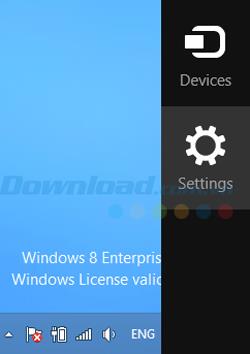
استمر في النقر فوق "تغيير إعدادات الكمبيوتر".
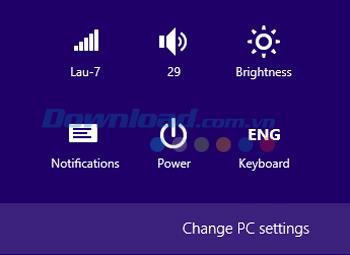
تظهر نافذة "إعدادات الكمبيوتر" ، اتبع هذه الأوامر:
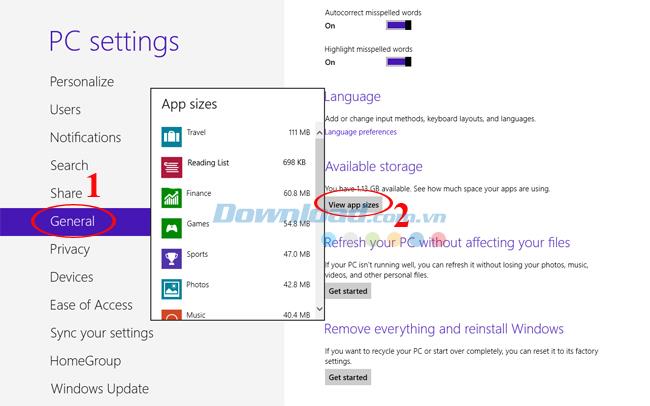
كيف تفعل ذلك:
من واجهة سطح المكتب ، اضغط على مفتاح Windows (رمز النافذة) للدخول إلى واجهة "Search" . ثم انقر على "التطبيقات".
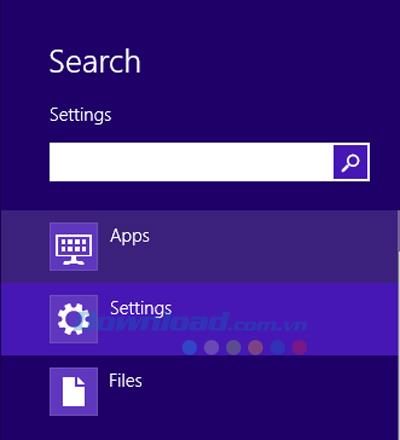
في هذا الوقت ، ستظهر جميع التطبيقات والتطبيقات على جهاز الكمبيوتر الخاص بك على الشاشة. حدد التطبيق الذي تريد إزالته بالنقر بزر الماوس الأيمن. بمجرد تحديد هذا الخيار ، بجوار هذا التطبيق ، سيظهر عليه علامة "v" ، وأسفل الخيارين "Unpin from Start" (إزالة من شريط البدء) و "Uninstall" (إلغاء تثبيت التطبيق) ) بحيث يمكنك الاختيار.
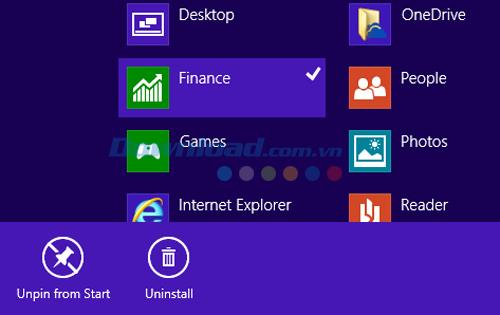
في الواقع هذه هي الطريقة التي يختارها الكثير من الناس. على الرغم من حقيقة أنهم غير معروفين ، إلا أنهم في الأساس "كسالى" ، بالإضافة إلى ذلك ، فإن برنامج إزالة التطبيقات التابع لجهة خارجية يكون ملائمًا ومريحًا للغاية عندما يساعد على الإزالة. المرافق بدقة وبشكل سريع للغاية. نموذجية لهذا النوع من البرامج يمكن أن تشمل: ريفو إلغاء التثبيت ، إلغاء التثبيت ، أو المتقدمة إلغاء التثبيت برو ... حتى مع البرامج المثبتة "المتقدمة" من أن برنامج IObit إلغاء التثبيت ، يمكنك أن تجد ومسح حتى الملفات والإدخالات تركت أنك أو البرامج الأخرى لا تستطيع.
إذا لم تنجح جميع الطرق المذكورة أعلاه ، يمكنك تعلم "القبول" والحذف يدويًا. هذه الطريقة ليست صعبة للغاية ، ولكن يمكن اعتبارها "كتابًا أخيرًا" للبرنامج العنيد يصعب علاجه.
كيف تفعل ذلك:
لذا فقد أرشدك Download.com.vn إلى أكثر 9 طرق فعالة لإزالة برنامج أو تطبيق على Windows 8 . قد تكون هناك طرق أخرى، ولكن في هذه المقالة لم يذكر، ولكن تأكد من أنك لا "بطريق الخطأ" تثبيت البرنامج "غير قابل للشفاء" أن هل؟ نأمل أن تكون هذه المقالة مفيدة لك في التعامل مع التطبيقات والأدوات المساعدة غير الضرورية ، مما يجعل جهاز الكمبيوتر الخاص بك أكثر أمانًا وأسرع وأفضل وأفضل وأكثر استقرارًا.
أتمنى لكم التنفيذ الناجح!
هناك العديد من الأسباب التي قد تجعلك تحب التصوير والمونتاج. يمكنك تصوير الأماكن التي زرتها والأشخاص الذين تحبهم والتقاط أي لحظة خاصة ترغب فيها
إذا واجهت خطأ في بيان Steam غير متوفر، فهذا يعني فشل عميل Steam في الوصول إلى البيان. يحدث الخطأ عندما يتعذر العثور على النظام الأساسي
باستخدام خرائط Google، يمكنك زيارة أماكن جديدة دون القلق بشأن الضياع. كل ما عليك فعله هو إدخال موقع البداية والوجهة،
أثناء تسجيل الحساب في Telegram، يجب عليك إضافة رقم هاتف إلى بياناتك الشخصية. إذا كنت مهتمًا بتأكيد شخص آخر
على الرغم من أنه تم إنشاؤه بواسطة الشركة الأم لـ TikTok، إلا أن CapCut يوفر تحكمًا أكبر بكثير في الفيديو مقارنة بـ TikTok. يمكنك استخدام أدوات التحرير الممتازة من CapCut للقيام بذلك
إذا كنت تفضل الحفاظ على خصوصيتك عن طريق إخفاء المساحة خلفك أثناء مكالمات Zoom، فقد يكون من مصلحتك الاستفادة من تعتيم Zoom
اكتشف كيفية تحويل Amazon Echo Show الخاص بك إلى إطار صور رقمي باستخدام Amazon Photos في هذا الدليل.
لديك فرصة لجعل Chrome متصفحك الافتراضي عند استخدامه لأول مرة. إذا تخطيت المطالبة، فلا يزال بإمكانك استخدام المتصفح
يساعد نموذج الطلب عبر الإنترنت الشركات في الحصول على الطلبات من عملائها دون أي متاعب. باستخدام نموذج الطلب، يمكن للعملاء تقديم طلبات المنتجات وتصنيعها
عندما يتعلق الأمر بالبساطة والأمان والميزات، حقق AnyDesk نجاحًا فوريًا في مشاركة سطح المكتب بدون زمن استجابة، متجاوزًا برنامج TeamViewer بسرعة. اذا أنت
يقدم موقع YouTube للمشاهدين العديد من ميزات إمكانية الوصول لتحسين تجربة المشاهدة لديهم. اثنان منها عبارة عن ترجمات مصاحبة وتسميات توضيحية مغلقة. مع الأخيرة
جزء أساسي من رحلاتك بين النجوم في Starfield هو إثارة بناء مواقع استيطانية في عوالم غريبة. الموارد التي يمكنك جمعها من هذه
لقد قمت بالبحث، واتخذت قرارك، وترغب في الاستثمار في أحد الأسهم، لكن الأسواق لم تفتح بعد. ولحسن الحظ، هذه ليست مشكلة لأن
يجب أن يكون تنزيل التطبيقات من متجر Google Play عملية مباشرة. ومع ذلك، قد يواجه المستخدمون أحيانًا مشكلة حيث تكون الملاحظة الموجودة على الملف
إذا كنت تستخدم ChatGPT بشكل متكرر لإزالة الغموض عن جميع استفساراتك، فقد تجد عدم القدرة على البحث في محادثاتك السابقة مشكلة كبيرة.
Facebook Marketplace عبارة عن منصة ممتازة يمكنك استخدامها إذا كنت ترغب في بيع بعض ممتلكاتك غير المستخدمة أو إذا كنت تتطلع إلى شراء شيء ما. ولكن يمكن
تلفزيون LG هو بوابتك إلى أكثر من 100 برنامج. يتراوح المحتوى من القنوات الإخبارية والرياضية إلى الأفلام والمسلسلات التلفزيونية الشائعة. يمكنك مشاهدة المحتوى من
إذا كنت تستخدم Skype للعمل، فمن المحتمل أن يأتي وقت تحتاج فيه إلى التحقق من شيء ما في سجل الدردشة الخاص بك. عندما تحاول تحديد موقع
تبرز أجهزة Amazon Fire اللوحية في فئة الأجهزة هذه بفضل ميزاتها الممتازة وأسعارها الجذابة. ولكن بقدر ما قد يمتدحهم التقنيون،
تحظى أجهزة كمبيوتر Mac بشعبية كبيرة بين العاملين في العديد من المجالات نظرًا لتصميمها الأنيق وإمكانياتها المتقدمة. أنها تأتي مع العديد من الميزات التي يمكن أن تكون


















